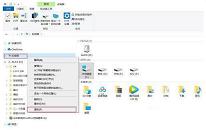win11系统怎么设置图片密码
来源:www.laobaicai.net 发布时间:2023-12-20 08:15
在微软系统中有着很多不同的登录密码种类,而用户们比较常使用的就是密码登录了,最近有位win11系统用户在使用电脑的时候,想要设置图片密码,但是却不知道应该怎么操作,为此非常苦恼,那么win11系统怎么设置图片密码呢?今天老白菜u盘装系统为大家分享win11系统设置图片密码的操作教程。
Win11设置图片密码的方法:
1、点击打开桌面开始菜单中的设置面板,在账户栏目中点击登录选项按钮。如图所示:
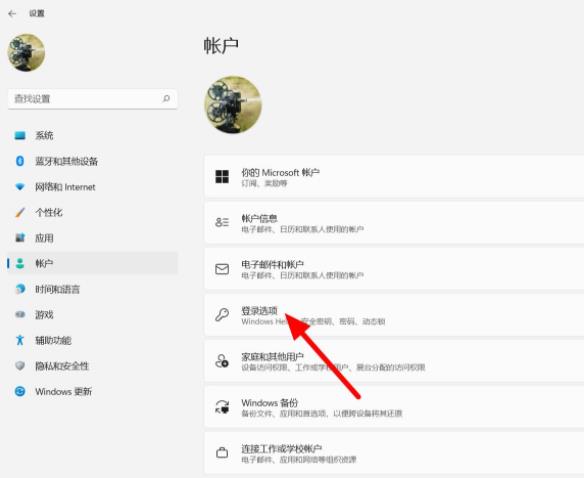
2、找到并打开图片密码设置选项,点击下方的添加按钮。如图所示:
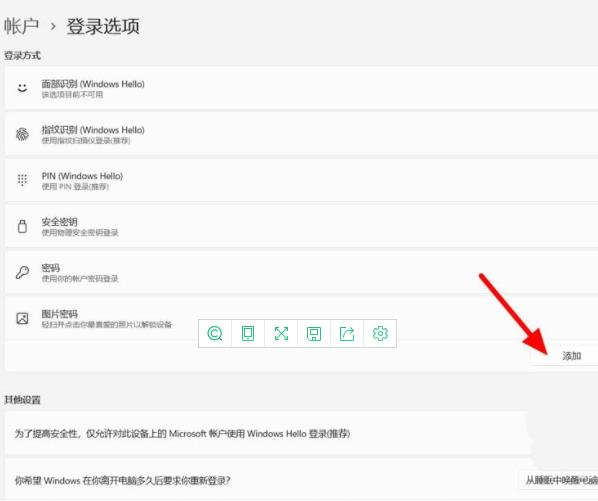
3、输入原密码验证个人账户信息。如图所示:
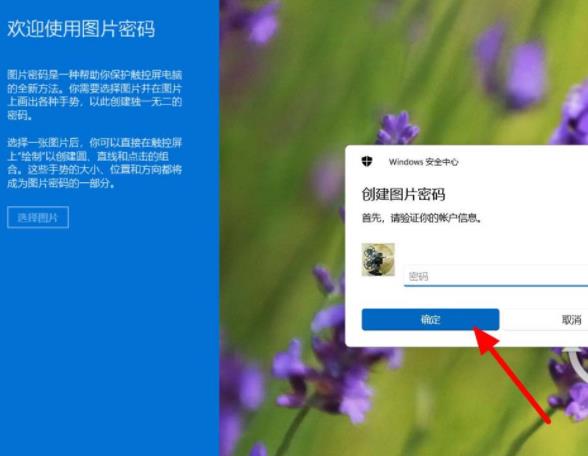
4、随后点击选择图片按钮。如图所示:
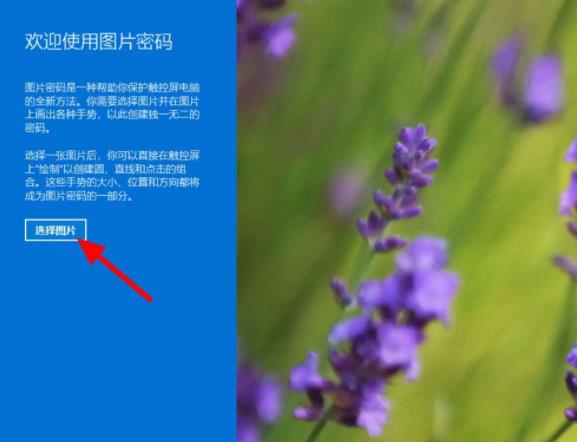
5、导入图片素材以后,点击使用此图片按钮。如图所示:
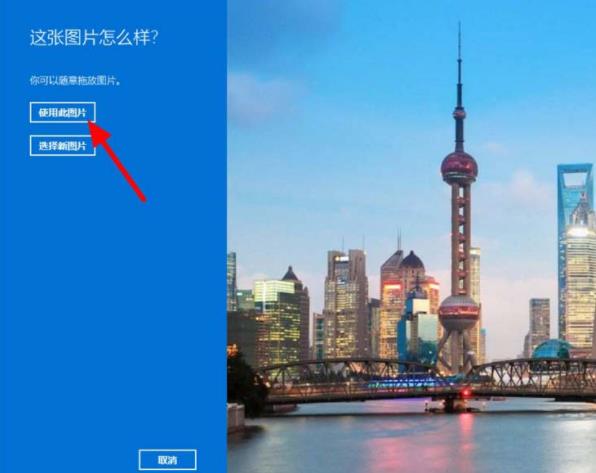
6、最后设置鼠标的点击手势顺序即可。如图所示:

关于win11系统设置图片密码的操作教程就为小伙伴们详细分享到这里了,如果用户们使用电脑的时候想要设置图片密码,可以参考以上方法步骤进行操作哦,希望本篇教程对大家有所帮助,更多精彩教程请关注老白菜官方网站。
上一篇:win11系统怎么查看显卡配置
下一篇:没有了
推荐阅读
"win11系统怎么查看显卡配置"
- win11系统提示未安装音频设备怎么解决 2023-12-18
- win11系统无法识别移动硬盘如何解决 2023-12-16
- win11系统鼠标延迟解决教程分享 2023-12-15
- win11系统玩游戏闪退解决教程 2023-12-15
win11系统bat文件打不开怎么解决
- win11系统开机一直转圈怎么解决 2023-12-12
- win11系统共享文件需要账号密码如何解决 2023-12-11
- win11系统无法调整分辨率如何解决 2023-12-10
- win11系统如何禁用开机启动项 2023-12-08
老白菜下载
更多-
 老白菜怎样一键制作u盘启动盘
老白菜怎样一键制作u盘启动盘软件大小:358 MB
-
 老白菜超级u盘启动制作工具UEFI版7.3下载
老白菜超级u盘启动制作工具UEFI版7.3下载软件大小:490 MB
-
 老白菜一键u盘装ghost XP系统详细图文教程
老白菜一键u盘装ghost XP系统详细图文教程软件大小:358 MB
-
 老白菜装机工具在线安装工具下载
老白菜装机工具在线安装工具下载软件大小:3.03 MB